U大侠PE分区工具DiskGenius隔离硬盘物理坏道的操作教程
来源:U大侠 时间:2017-04-07 浏览:4779
4、以前只是建立扩展分区和逻辑分区,而到本步,也是本文最后最为关键的步骤了,再回到磁盘分区,把第一次分区(主分区)选中,右键选择删除当前分区。操作方法如下图所示这样。
注:最开始之所有分为15G就是为了现在做铺垫。
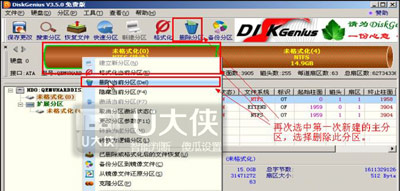
5、删除掉主分区之后,再次单击未分配的灰色空闲分区,右键选择【建立新分区】或单击上面的【新建分区】是一样的效果。
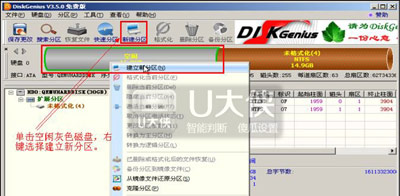
6、在弹出的【建立新分区】窗口中,就和第一步是一样的,不过唯一区别的就是这里新分区大小,输入14。
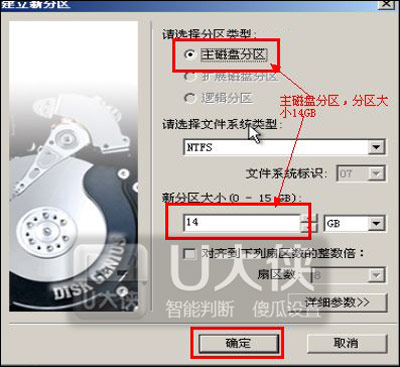
注:之所有是14GB就是把剩下的0.49的空闲空间给扔掉,不分区也就达到了屏闭磁盘这个坏道的地步了。
7、新建完主磁盘分区之后并确定之后,就会如下图所示,左侧一个盘,右侧一个盘,中间夹了一个灰色未分配的空闲磁盘。这个灰色空闲的磁盘也就是我们的最终屏闭出来的坏道。

8、到了此步,并不是就已经完成了屏闭磁盘坏道,而是我们已经配置好了分区表,这里我们就需要保存我们做的配置了,单击左上角的【保存更改】,就会提示是否保存分区表,选择是,就再会提示需要格式化,再选择是。即可开始自动格式化磁盘。

9、格式化完成之后,就会如下图所示这样,本地磁盘C,本地磁盘E盘。中间还有一个未分配的灰色空闲磁盘这个灰色空闲的磁盘也就是我们隔离出来的磁盘坏道。
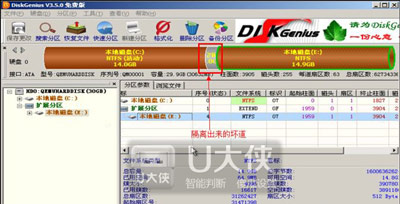
以上便是硬盘坏道屏蔽方法,硬盘使用的时间久了都会有坏道出现的,如果出现的占比小于百分之五则可以忽略,但缺点就是硬盘读取这一小块坏道的时候会出现卡顿。
PE使用教程推荐:
更多精彩内容,请关注U大侠官网或者关注U大侠官方微信公众号(搜索“U大侠”,或者扫描下方二维码即可)。

U大侠微信公众号
有问题的小伙伴们也可以加入U大侠官方Q群(129073998),U大侠以及众多电脑大神将为大家一一解答。
相关文章
-

-
电脑显示“Missing operating system”错误的解决方法
2015-04-14 6335
-

-
5G网络只有5G手机才能体验到吗?5G CPE可以抢...
2019-07-29 174
-
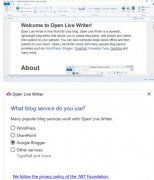
-
微软:Open Live Writer已经在Windows Store上线
2016-09-28 251
-

-
微星pe60笔记本怎么设置BIOS才能U盘启动?
2019-11-18 192
-

-
bios设置显卡进入pe蓝屏报错0x000000B4
2015-05-26 1779
-
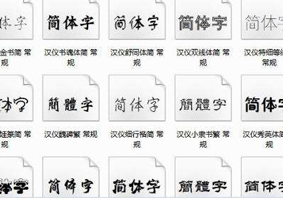
-
电脑文字显示模糊怎么办 ClearType功能的启用方法
2018-09-04 521
-

-
AMD Ryzen ThreadRipper处理器正式上市 0差评
2017-08-14 280
-

-
巧用EasyBoot集成多个WINPE的方法
2015-06-03 1292
-
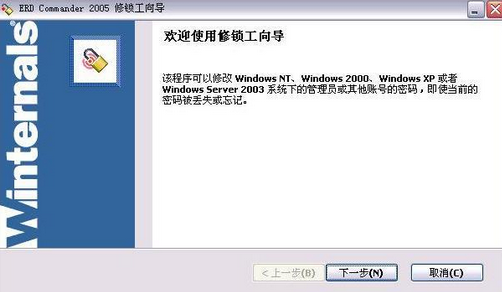
-
ERD Commander集成到PE系统的详细教程
2014-10-09 1696
-
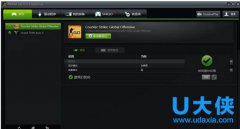
-
geforce experience扫描不到游戏的解决方法
2016-11-17 8797
